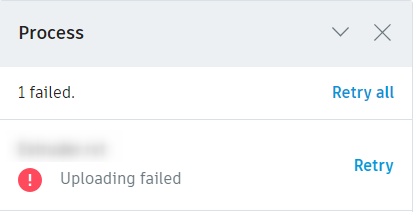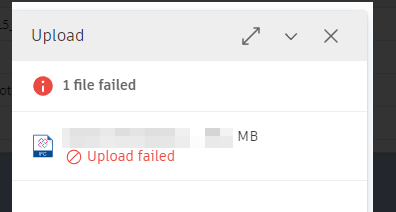隐私 | Cookie 首选项 | 报告不合规情况 | 使用条款 | 法律 (英文) | © 2025 Autodesk, Inc. 保留所有权利 | 京ICP备19053430号-1 | ![]() 京公网安备 11010502047539号
京公网安备 11010502047539号
尝试将文件上传到 BIM 360 Document Management 或 ACC Docs 时显示“上传失败”
Autodesk Support
2024年10月10日
涵盖的产品和版本
此信息是否有用?
需要帮助?请求助 Autodesk 助手!
助手可以帮助您找到答案或联系支持人员。